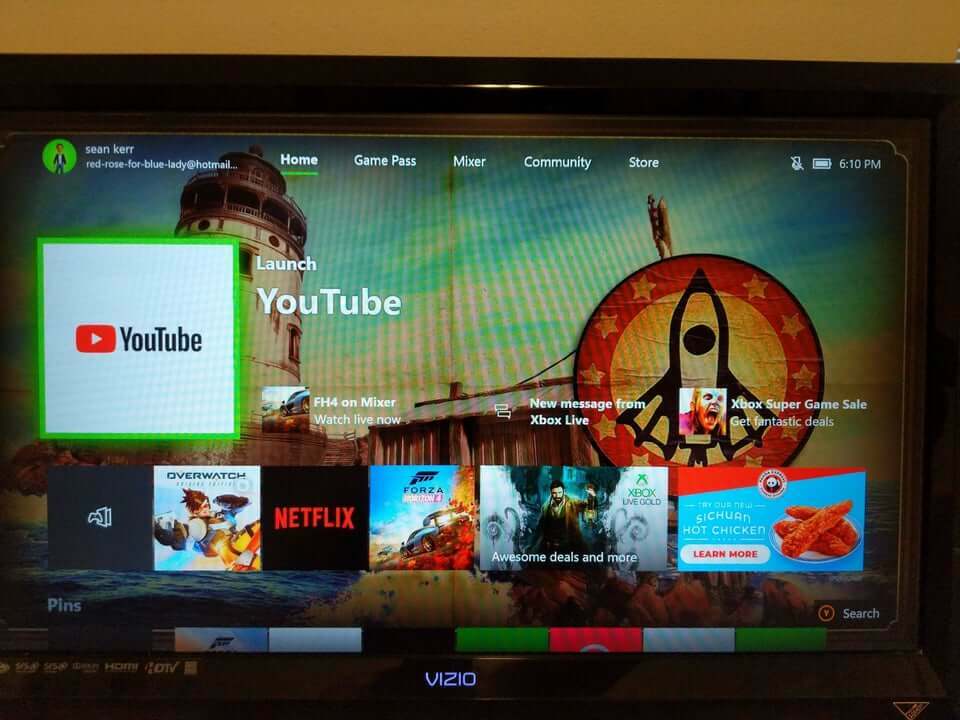Ovaj softver će održavati i pokretati upravljačke programe, čime će se zaštititi od uobičajenih računalnih pogrešaka i kvara hardvera. Provjerite sve svoje upravljačke programe u 3 jednostavna koraka:
- Preuzmite DriverFix (ovjerena datoteka za preuzimanje).
- Klik Započni skeniranje pronaći sve problematične upravljačke programe.
- Klik Ažuriranje upravljačkih programa kako biste dobili nove verzije i izbjegli kvarove u sustavu.
- DriverFix je preuzeo 0 čitatelji ovog mjeseca.
Ponekad, prilikom pokušaja pokretanja igre na Xboxu, možete naići na pogrešku Xbox One 0x87de2712. Pojavljuje se kada korisnik pokuša pokrenuti igru, a puna pogreška glasi:
Molim te pokušaj ponovno. Nažalost, nismo mogli pokrenuti naziv igre. Ako imate disk, umetnite ga odmah (0x87de2712).
Ova se pogreška može dogoditi iz više razloga, uključujući probleme s poslužiteljem Xbox Live, netočnu zamjensku adresu kao i probleme povezane s firmverom.
Ako vas i ova pogreška muči, evo nekoliko savjeta za rješavanje problema koji će vam pomoći da riješite pogrešku Xbox One 0x87de2712 kako biste svoju igraću sesiju mogli dovršiti bez ikakvih problema.
Kako mogu popraviti pogrešku Xbox One 0x87de2712?
1. Provjerite status poslužitelja Xbox Live

- Ako koristite digitalni medij. Odnosno, ako nemate pristup disku s igrama ili ako se radi o igri za više igrača koja zahtijeva pristup internetu, možda će se pojaviti neke pogreške ako se poslužitelj Xbox Live suoči s problemima.
- Xbox Live poslužitelj može pasti zbog planiranog održavanja ili ako postoji hardverski kvar.
- Microsoft obavještava korisnike ako dođe do prekida usluge na njegovoj stranici statusa uživo.
- Posjetiti Xbox Live status stranicu i provjerite postoje li problemi s uslugom Xbox.
- Ispod igrai Aplikacije u odjeljku, prođite kroz aplikacije na koje su navedeni neki problemi i koje su u padu.
- Ako se pronađe, ne možete puno učiniti oko toga. Microsoft će popraviti i promijeniti status kada se problem riješi.
2. Promijenite mrežni način

- Ako se u ranijoj procjeni utvrdi da je vaša igra navedena na popisu Xbox Live Status se održava, pokušajte promijeniti mrežni način.
- pritisni Xbox gumb na upravljaču za otvaranje Vodič izbornik.
- Iz izbornika dođite do Postavke> Sustav.
- Odaberi Postavke i odaberite Mreža.
- Od Mreža izbornik, otvori Mrežne postavke.
- Pristup Idite van mreže odjeljak.
- Ovo će staviti vašu konzolu Izvanmrežni način.
- Ponovo pokrenite konzolu da biste primijenili promjene.
- Nakon ponovnog pokretanja, pokušajte pokrenuti igru s pogreškom i provjerite je li pogreška riješena.
Iako će nekim igrama možda trebati internet za dovršetak sinkronizacije, većina igara osmišljena je za izvanmrežni rad. Stavljanjem vašeg Xboxa u način rada izvan mreže, igre će privremeno obustaviti svaki postupak koji zahtijeva pristup Internetu i omogućiti vam igranje.
3. Obriši zamjensku MAC adresu

- Pritisnite gumb Xbox na upravljaču.
- Od Vodič izbornik, odaberite Postavke> Sve postavke.
- Otvori Postavke tab.
- Odaberite Mreža iz lijevog okna i odaberite Postavljanje mreže.
- Na izborniku Mreža odaberite Napredne postavke opcija.
- Pomaknite se i odaberite Alternativna MAC adresa opcija.
- U MAC adresa zamjenske žice izbornika i odaberite Čisto dugme.
- Odaberi Ponovo pokrenite gumb za primjenu promjena.
- Nakon ponovnog pokretanja provjerite je li riješena pogreška Xbox One 0x87de2712.
4. Izvedite ciklus napajanja

- Pritisnite i držite Snaga / Xbox tipku na konzoli 10 sekundi.
- Otpustite tipku kad LED diode na prednjoj strani prestanu treptati.
- Ostavite konzolu isključenu nekoliko minuta.
- Odspojite sve kabele spojene na konzolu, uključujući kabel napajanja.
- Nakon nekoliko minuta ponovno spojite kabel za napajanje i ostale kabele.
- Uključite Xbox konzolu pritiskom na gumb napajanja.
- Nakon ponovnog pokretanja, pokušajte pokrenuti igru i provjerite je li pogreška riješena.
Pogreška Xbox One 0x87de2712 može se pojaviti zbog prekida usluge. Međutim, naveli smo nekoliko zaobilaznih rješenja koja će vam pomoći riješiti pogrešku i nastaviti igrati igru.